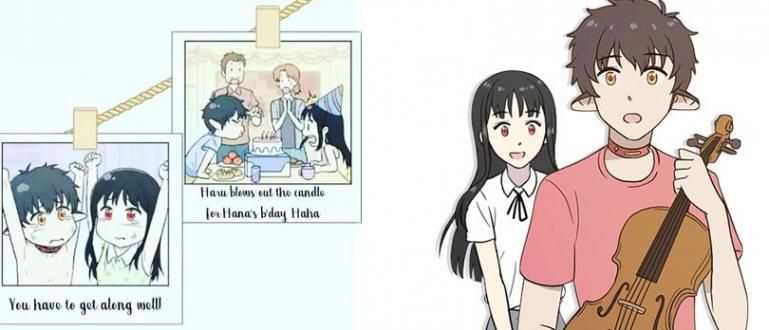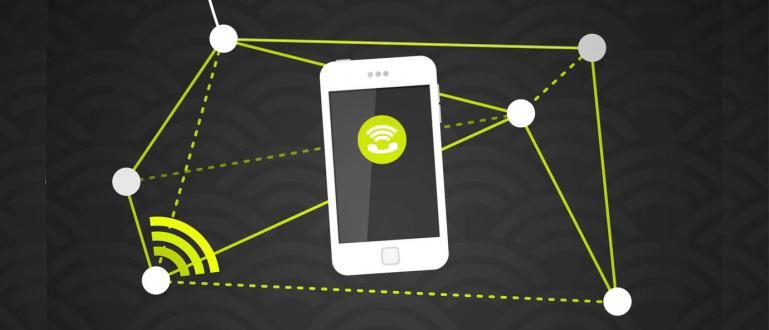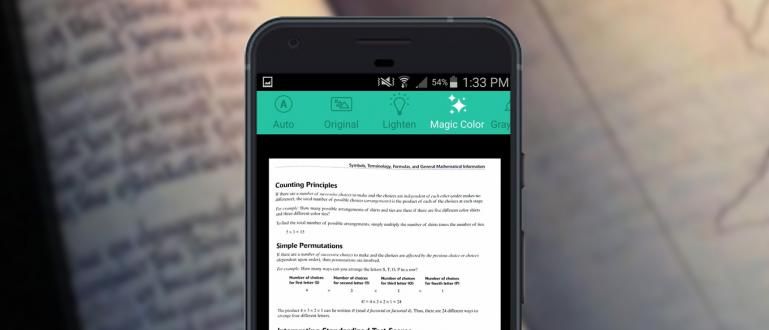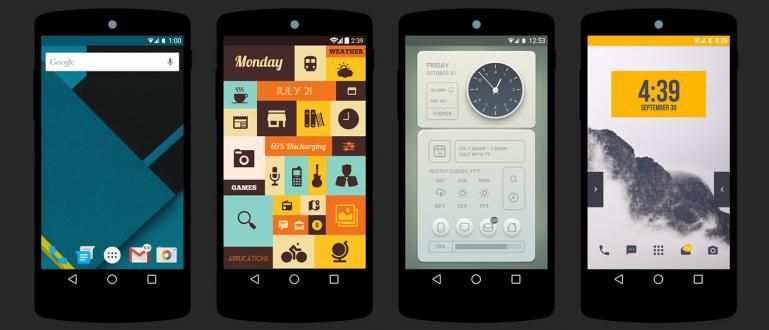Videoklipu saspiešana, nesamazinot kvalitāti, ir vienkārša. Interesanti? Apskatiet triku, kā samazināt šī labākā videoklipa izmēru.
Ne tagad labākais veids, kā saspiest video nezaudējot kvalitāti? Ir ļoti piemēroti, ka esat apstājies pie Jaka raksta, jo mēs apspriedīsim, kā ātri un vienkārši samazināt video izmēru!
Video failu izmēri kopumā ir ļoti lieli un cietie diski ātri piepildīsies, ja vēlaties vākt filmas un TV video sērija.
Izmantojot ApkVenue šoreiz kopīgoto triku, varat būt elastīgāki, saglabājot daudzus videoklipus, jo izmērs būs daudz mazāks.
Kā saspiest šo video, var arī veikt vietnē WL kā arī klēpjdatorā, un abas var izdarīt ļoti vienkārši pat bez aplikācijas, ziniet!
Samaziniet video izmēru ne vienmēr nozīmē video kvalitātes pazemināšanos . Šādu darbu var veikt arī ne mazākajā mērā nesamazinot video kvalitāti.
Tas ir iespējams, pateicoties mūsdienu programmatūras izsmalcinātībai, tāpēc jums nav jāuztraucas, ka pēc saspiešanas attēla kvalitāte krasi pazemināsies.
Tādā veidā, kā Jaka dalījās šoreiz, jūs var būt brīvāka, glabājot dažāda veida iecienītākās video kolekcijas neuztraucoties cietie diski pilnība.
Kā saspiest videoklipus, izmantojot lietotnes operētājsistēmā Android
Pirmais veids, kā ApkVenue šoreiz iesaka samazināt videoklipa izmēru, ir izmantot WL Android kā medijs.
Pateicoties mūsdienu tehnoloģiju izsmalcinātībai, Android tālruņi spēj veikt dažādus darbus uzlabotas un viens no tiem ir samazināt video izmēru.
Vai vēlaties uzzināt, kā saspiest videoklipus Android tālrunī? Šeit ir norādītas visas darbības.
- Lejupielādēt un uzstādīt pieteikumu Panda video kompresors Google Play veikalā vai izmantojot saite sekojošs:
 Lietotņu saspiešana un dublēšana LEJUPIELĀDE
Lietotņu saspiešana un dublēšana LEJUPIELĀDE - Atveriet lietotni un izvēlieties video kuras izmēru vēlaties samazināt.

Iestatiet video izmēru ko vēlaties, pēc tam atlasiet izvēlni Saspiest.
Izvēlieties izvēlni saglabāt apakšējā labajā stūrī, lai saglabātu saspiesto video.

Lieliska lietotne Panda video kompresors vai jums tiks paziņots pirms un pēc saspiestā videoklipa rezultātus. Forši, vai ne?
Kā samazināt video izmēru iPhone tālrunī
Ne tikai WL Tikai Android, ko varat izmantot, lai samazinātu videoklipa izmēru, Arī HP iPhone atbalsta šo funkciju.
Kā samazināt video izmēru arī šajā iPhone nav vajadzības jailbreak un citi, tāpēc tas ir ļoti drošs tiem, kas vēlas to izmēģināt.
Tālāk ir norādītas dažas darbības, kā saspiest videoklipus iPhone tālrunī.
Lejupielādēt un uzstādīt pieteikumu VidCompress App Store.
Atveriet programmu un pēc tam atlasiet izvēlni Saspiest.

Izvēlieties video lai tiktu saspiests, pēc tam nospiediet izvēlnes taustiņu labi.
Jūs izvēlaties ikonu izvēlni Lejupielādēt augšējā labajā stūrī un pagaidiet, līdz saspiešanas process ir pabeigts.

- Videoklips ir veiksmīgi saspiests un automātiski saglabāts galerijā.

Lietotnē VidCompress Jums netiek dota iespēja izvēlēties pikseļu izmēru vai video kvalitāti, kuru vēlaties saspiest. Šī lietojumprogramma automātiski saspiedīs jūsu videoklipu aptuveni 80% no sākotnējā videoklipa.
Kā saspiest video, izmantojot vietni Tiešsaistē datorā (nav lietotnes)
Personālo datoru lietotājiem faktiski ir dažādi veidi, kā samazināt video izmēru. Viens no vienkāršākajiem ir triks, ko ApkVenue šeit apspriedīs.
Faktiski šo video rediģēšanu varat veikt arī Android tālrunī vai iPhone. Tomēr, lai tas būtu vieglāk un ātrāk, Jaka iesaka jums dariet to tikai savā klēpjdatorā/personālajā datorā.
Tālāk ir norādītas dažas darbības, kuras varat veikt vairākos veidos, lai saspiestu videoklipus datorā, neizmantojot nevienu lietojumprogrammu.
- Apmeklējiet vietni VideoMazāks (//www.videosmaller.com/) datora/klēpjdatora pārlūkprogrammā.

Augšupielādēt video, kuru vēlaties saspiest, un iestatiet saspiešanas rezultāta kvalitāti.
Nospiediet pogu Augšupielādēt video.

Piezīmes:
Ja nevēlaties izmantot opciju zema kompresija, lūdzu, pielāgojiet vēlamā videoklipa izmēru un kvalitāti. Varat arī noņemt audio no saspiežamā video.
- Noklikšķiniet uz faila lejupielādes saites lai saglabātu saspiesto video krātuves mapē.

Tas ir pabeigts! Tas ir patiešām vienkārši, pareizi, kā saspiest labas kvalitātes video uz līnijas ieslēgts?
Kā samazināt video izmēru klēpjdatorā
Papildus video saspiešanas vietņu izmantošanai internetā varat arī izmantot programmatūra īpaši, lai samazinātu video izmēru.
Programmatūra šis varat to izmantot, ja interneta savienojums ir slikts, un jums ir grūtības piekļūt vietnei, kuru ApkVenue ieteica iepriekš.
Lai gan mazliet pūles, šī rediģēšanas programma daudz elastīgāks lietošanā un process ir ātrāks. Tālāk ir norādītas darbības.
- Lejupielādēt un uzstādīt pieteikumu Rokas bremze datorā/klēpjdatorā.
 Rokas bremzes video un audio lietotnes LEJUPIELĀDE
Rokas bremzes video un audio lietotnes LEJUPIELĀDE - Atveriet lietojumprogrammu, tā izskatīsies kā attēlā zemāk.

Noklikšķiniet uz opcijas Fails avota atlasē, pēc tam tiks parādīts dialoglodziņš, lai atlasītu videoklipu.
Atrodiet un atlasiet saspiežamo video, pēc tam noklikšķiniet uz Atvērt.

- Cilnē Videoklipi lūdzu iestatiet atbilstoši attēlam.

Kolonnā Galamērķis, iestatīt krātuvi izvade kā vēlies.
Noklikšķiniet uz pogas Sāciet kodēšanu augšpusē, tad gaidiet procesu kodēttā ir pabeigta (atkarībā no video lieluma).

- Parādīsies teksts Rinda pabeigta, parakstiet, ka process kodēt ir pabeigti.
No Jaka veikto eksperimentu rezultātiem mēs varam redzēt, ka HandBrake lietojumprogramma ir pietiekami optimāla, lai mēģinātu samazināt video izmēru klēpjdatorā.

Tas ir veids, kā saspiest video vai samazināt video izmēru, nesamazinot kvalitāti dažādās ierīcēs.
Vai nav viegli saspiest video darbības? Tas jūs nemulsina, vai ne?
Lūdzu dalīties un komentējiet šo rakstu, lai turpinātu saņemt informāciju, padomus un ieteikumus, kā arī jaunumus par tehnoloģijām vietnē Jalantikus.com.
Lasiet arī rakstus par Videoklipi vai citi interesanti raksti no Naufal.